10 دستگاه مختلف که میتوانید به پورت شارژ گوشی وصل کنید
پورت شارژ گوشیهای هوشمند، کاربردهایی فراتر از شارژ کرندن دارد. در این گزارش با 10 دستگاه کاربردی و متفاوت آشنا میشوید که مستقیما به پورت USB-C یا لایتنینگ متصل شده و قابلیتهای جدیدی را برای گوشی فراهم میکنند.
تبلیغات
پورت شارژ گوشیهای هوشمند، دقیقا یکی از بخشهایی بوده که در طول این سالها، ارتقاهای قابلتوجهی در زمینه سرعت شارژ و انتقال داده داشته است. با این حال، همانطور که احتمالا در برخی گزارشهای ما خواندهاید. برندهایی مانند اپل در رویای گوشیهای بدون پورت هستند و احتمالا در آینده نه چندان دور، دیگر چنین پورتهایی را در گوشیهای هوشمند شاهد نخواهیم بود.
البته در حال حاضر هم پورتهای شارژ به دلیل عدم استفاده از دیگر قابلیتهای آنان، تقریبا به فراموشی سپرده شدهاند، چراکه برخی از کاربران فکر میکنند که تنها ویژگی آن، شارژ کردن باتری است، اما این پورت کوچک بسیار قدرتمندتر از آن چیزی است که به نظر برسد. بنابراین اگر میخواهید بدانید که این پورت شارژ گوشیهای هوشمند، چه کارهای دیگری را میتواند انجام دهد، با ادامه این مطلب همراه باشید.
فلش مموریها و درایورهای خارجی
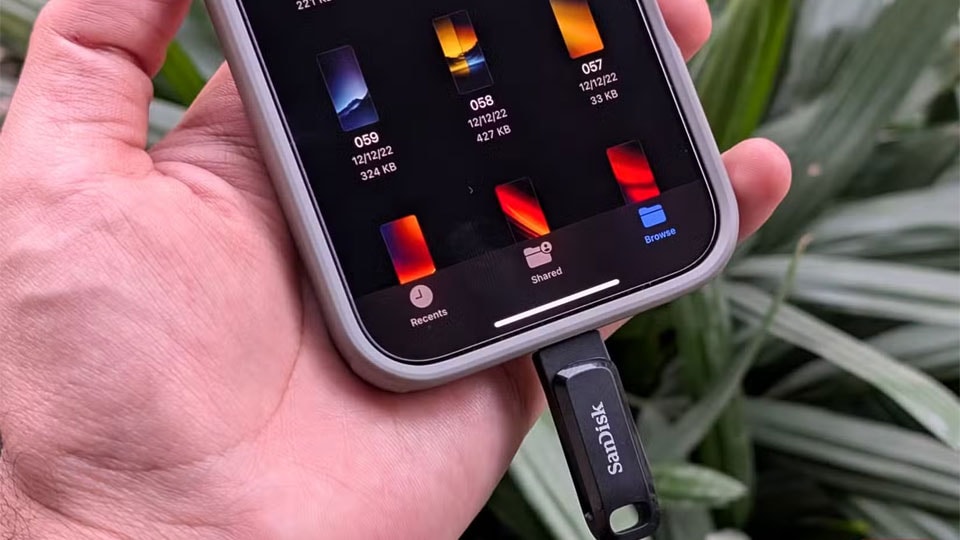
بعد از شارژ کردن، احتمالا شناختهشدهترین کاربردی که یک پورت شارژ میتواند داشته باشد، قابلیت اتصال فلش مموریها و درایورهای خارجی است.
وقتی حافظه گوشی زیر بار هزاران عکس، دانلودهای تصادفی که ذخیرهکردنشان را هم به یاد نمیآورید یا ویدیوهای حجیم، در آستانه انفجار قرار دارد، گاهی اوقات سادهترین راهحل این است که یک فلش مموری یا هارد اکسترنال را به گوشی متصل کرده و دادهها را به آن منتقل کنید.
همچنین این ویژگی زمانی که میخواهید بدون زحمت استفاده از انتقال یا همگامسازی ابری، به سرعت محتوایی را تماشا، بخوانید یا گوش دهید، میتواند بسیار مفید باشد. تنها چیزی که نیاز دارید، یک آداپتور USB OTG بوده یا اگر گوشی شما از آن پشتیبانی میکند، یک فلش مموری USB_C است.
استفاده از فلش مموریها نسبت به هاردهای اکسترنال سادهتر بوده و بسیاری از فلش مموریهای جدیدتر با کانکتورهای USB-A یا USB-C عرضه میشوند. اگر گوشی شما پورت USB-C دارد، فقط کافیست فلش مموری USB-C را مستقیما به گوشی متصل کنید تا انتقال فایلها شروع شود.
برای آیفونهایی که پورت لایتنینگ دارند، یک فلش مموری سازگار با لایتنینگ یا یک آداپتور لایتنینگ به USB نیاز دارید. البته در مدلهای جدیدتر آیفون هم پورت شارژ USB-C دارند، دیگر نیازی به استفاده از چنین آداپتورهایی نخواهید داشت.
هارد دیسکهای اکسترنال میتوانند کمی استفاده پیچیدهتری داشته باشند. اکثر هارد دیسکهای قابل حمل مستقیما از برق گوشی شما تامین میشوند و به همین دلیل برای مدت طولانیتر، گوشی احتمالا انرژی کافی برای تامین هارد دیسک را نخواهد داشت. البته لازم به ذکر است که برخی از هارد دیسکها مجهز به منابع تامین انرژی جداگانه بوده که این میتواند یک مزیت بالقوه در آنها باشد.
از طرف دیگر، یک هاب USB دارای منبع برق جداگانه در صورتی که هارد دیسک شما فاقد منبع انرژی باشد را تامین میکنند و این میتواند به رفع این مشکل کمک کند.
درنهایت باید به این نکته هم اشاره کنیم که قبل از اتصال هرگونه حافظه خارجی از قبیل فلش مموری یا هارد دیسکهای اکسترنال، مطمئن شوید که با تایپهای FAT32 یا exFAT فرمت شدهاند. اکثر گوشیهای هوشمند امروزی از این دو فرمت فایل پشتیبانی کرده و انتظار میرود مشکلی در انتقال یا خواندن اطلاعات از روی حافظه خارجی نداشته باشید. امروزه حتی میتوانید فلش مموریها در آیفون یا آیپد فرمت کنید.
کنترلرهای گیمینگ
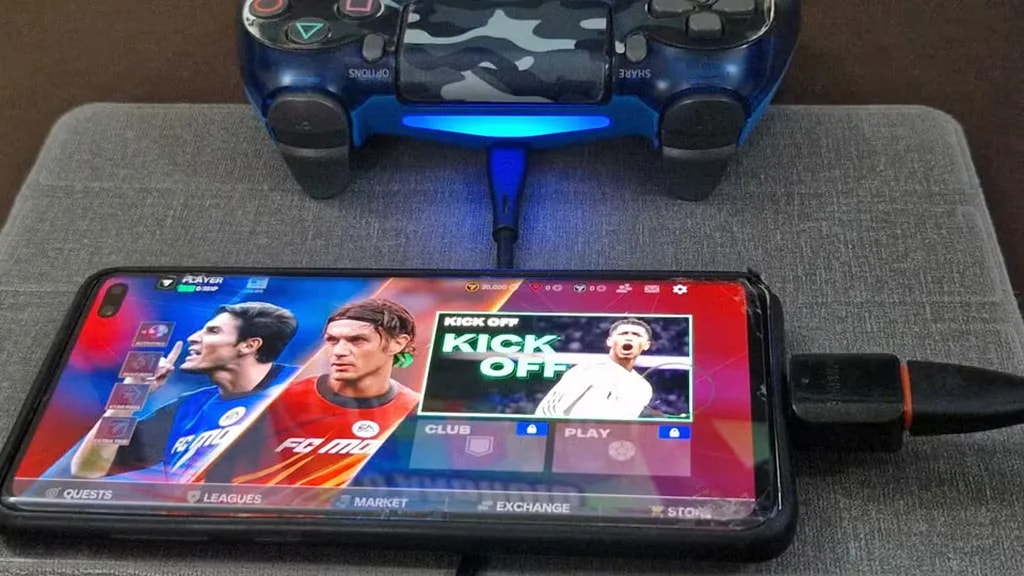
بازیهای موبایلی بسیار سرگرمکننده هستند، اما کنترلرهای لمسی آنها به ندرت به عنوان بهترین انتخاب معرفی میشوند. خوشبختانه میتوانید یک دسته بازی یا هر نوع کنترلر گیمینگ را به پورت شارژ گوشی هوشمند خود وصل کرده و به سرعت تجربه گیمینگ خود را به طرز قابلتوجهی ارتقا دهید.
چه دسته ایکسباکس یا پلیاستیشن باشد، تنها چیزی که نیاز دارید، کابل USB مناسب برای دسته و احتمالا یک آداپتور OTG است. همچنین میتوانید دستههای مخصوص گیمینگ موبایلی را که مستقیما به گوشی متصل میشوند را انتخاب کنید.
بیشتر گوشیهای مدرن از قابلیت اتصال و بازی برای دستهها پشتیبانی میکنند، اما قبل از هر اقدامی بررسی کنید که آیا گوشی شما از بازی مورد نظرتان هم پشتیبانی میکند یا خیر و سپس به سراغ انتخاب کنترل گیمینگ مناسب بروید.
کیبورد و ماوس

اگر میخواهید گوشی خود را به یک کامپیوتر تبدیل کنید، اتصال کیبورد و ماوس میتواند کارهایی مانند نگارش، ارسال ایمیل و کار با صفحات گسترده را بسیار راحتتر کرده و حس متفاوتی را نسبت به صفحه لمسی گوشی ایجاد کند. با یک آداپتور OTG USB-C یا لایتنینگ به USB، میتوانید لوازم جانبی سیمی را مستقیما از طریق پورت شارژ گوشی خود وصل کنید.
بیشتر کیبوردها و ماوسهای USB هم در اندروید و هم در iOS، به صورت plug-and-play پشتیبانی میشوند، بنابراین به هیچ درایور اضافی برای نصب نیاز ندارید و فقط کافیست آن را متصل کرده و سپس استفاده کنید.
همچنین اگر به کمبود پورت مواجه شدید، یک هاب USB مجهز به منبع برق جداگانه میتواند یک ارتباط OTG واحد را گسترش داده و به شما امکان دهد از چندین لوازم جانبی به طور همزمان استفاده کنید. از طرف دیگر، یک کیبورد و ماوس بیسیم ترکیبی با یک گیرنده USB مشترک، یک راهحل بیدردسر و آسان است که هر دو را میتوانید فقط با یک پورت داشته باشید.
اتصال کابلهای اترنت
زمانی که وایفای قطع میشود یا در دسترس نیست، میتوانید یک کابل اترنت را به صورت مستقیم از مودم یا روتر به گوشی خود وصل کنید؛ با چنین ارتباطی یک اتصال اینترنت سیمی پایدار و پرسرعت در اختیار گوشی قرار خواهید داد.
برای پیادهسازی این کار، در اکثر گوشیهای اندرویدی و مدلهای جدیدتر آیفون به یک آداپتور USB-C به اترنت نیاز دارید. اگر از آیفون قدیمیتر استفاده میکنید هم به یک آداپتور لایتنینگ به اترنت نیاز خواهید داشت. با برقراری ارتباط سیمی، گوشی باید اتصال را به طور خودکار تشخیص داده و آن را نسبت به هرگونه اتصال بیسیم در اولویت قرار دهد.
پروژکتورها
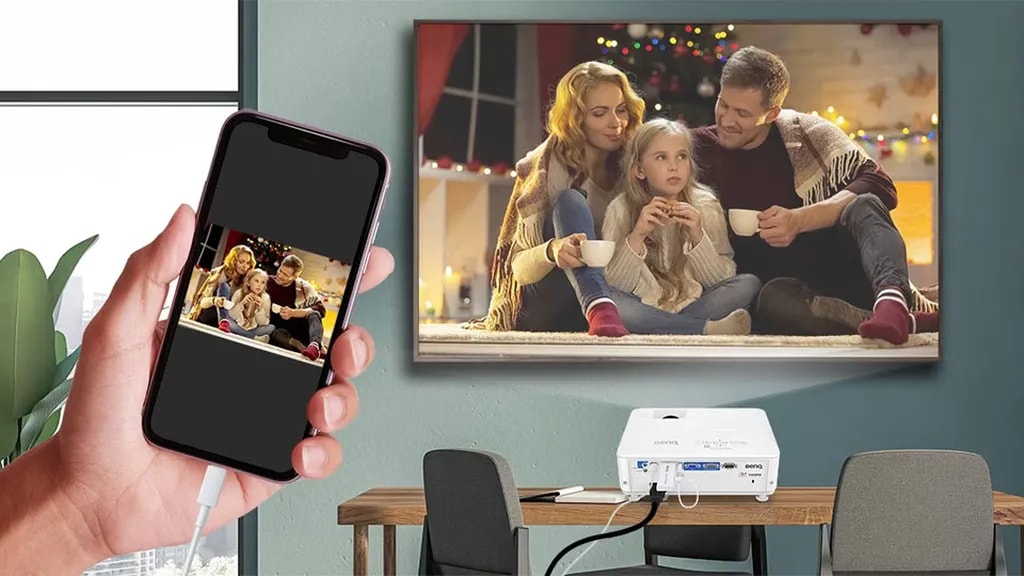
بسیاری از گوشیهای هوشمند امروزی میتوانند با استفاده از قابلیتی به نام "DisplayPort Alt Mode"، ویدیو را از طریق پورتهای USB-C خود ارسال کنند. به عبارت ساده، این قابلیت به شما امکان میدهد تا گوشی خود را با استفاده از آداپتور USB-C به HDMI (یا حتی USB-C به VGA) به پروژکتور متصل کنید. در بیشتر موارد، گوشی به طور خودکار اتصال را تشخیص داده و شروع به بازتاب صفحه نمایش میکند.
اگر از آیفون قدیمیتری استفاده میکنید، میتوانید از یک آداپتور Lightning Digital AV برای انجام همین کار استفاده کنید. برای دستیابی به نتیجه مشابه در گوشیهای قدیمیتر با پورتهای میکرو USB، به یک آداپتور Mobile High-Definition Link (MHL) به HDMI نیاز است، اگرچه با گوشیهای ارزان یا قدیمی، نتایج ممکن است متفاوت باشد.
دوربینهای DSLR
اگر به عکاسی در سفر یا محیط بیرون علاقهمند هستید، میتوانید تصاویر و ویدیوهای ثبتشده با دوربین DSLR خود را مستقیماً به گوشی منتقل کنید. این کار با استفاده از یک مبدل USB-C یا Lightning به USB امکانپذیر است. تنها کافیست کابل مناسبی که با دوربین شما سازگار است تهیه کنید تا بتوانید عکسها را سریع به گوشی منتقل کرده، ویرایش و در شبکههای اجتماعی یا پیامرسانها به اشتراک بگذارید، بدون آنکه نیاز به انتقال به لپتاپ یا کامپیوتر داشته باشید.
نکته مهم این است که دوربین باید روشن باشد و از حالت «USB Transfer» پشتیبانی کند.
اکثر گوشیهای اندرویدی دوربینهای متصلشده را بلافاصله تشخیص میدهند، و آیفون نیز امکان وارد کردن تصاویر را از طریق اپلیکیشن Photos فراهم میکند.
پرینترها
در بسیاری از مواقع، پرینت گرفتن مستقیم از گوشی میتواند بسیار کاربردی باشد؛ مثلا زمانی که فایلی از طریق واتساپ یا ایمیل دریافت میکنید و دسترسی به کامپیوتر ندارید یا ترجیح میدهید فایل را به سیستم منتقل نکنید.
اغلب گوشیها در صورتی که از آداپتور مناسب استفاده شود، پرینترهای USB را بهصورت خودکار شناسایی میکنند. نصب اپلیکیشن اختصاصی پرینتر یا اپهای مطمئن شخص ثالث مانند PrinterShare یا NokoPrint (برای اندروید و iOS) نیز میتواند فرایند پرینت گرفتن را آسانتر کند.
کاربران آیفون در صورت استفاده از پرینترهای مجهز به AirPrint با پشتیبانی از USB، حتی در مواقعی که اتصال وایرلس با مشکل مواجه است، میتوانند بدون دردسر اسناد خود را چاپ کنند.
کنترلرهای MIDI و رابطهای صوتی (Audio Interfaces)
اگر در زمینه موسیقی و تولید صدا فعالیت دارید، جالب است بدانید بسیاری از تجهیزات حرفهای صوتی قابل اتصال به گوشی نیز هستند. برای مثال، با اتصال کابل USB کنترلر MIDI به آداپتور OTG و سپس اتصال آن به درگاه شارژ گوشی، میتوان کنترلر را مستقیما به گوشی وصل کرد.
سپس میتوانید یکی از اپلیکیشنهای سازگار با موسیقی مانند GarageBand ،FL Studio ،BandLab یا Walk Band را اجرا کرده و تنظیمات مربوط به شناسایی کنترلر را اعمال کنید. برخی از اپها کنترلر را بهصورت خودکار شناسایی میکنند، اما در مواردی ممکن است نیاز به انجام تنظیمات دستی (MIDI Mapping) باشد.
اتصال رابطهای صوتی مانند مدلهای برندهای Focusrite، PreSonus یا Behringer نیز تقریبا به همین روش انجام میشود. البته ممکن است نیاز به تجهیزات جانبی مانند آداپتور USB-C به USB-A یا یک هاب USB دارای منبع تغذیه مجزا داشته باشید. کاربران آیفون در این حالت به آداپتور رسمی Apple Lightning to USB 3 Camera Adapter نیاز خواهند داشت.
میکروفونهای اکسترنال
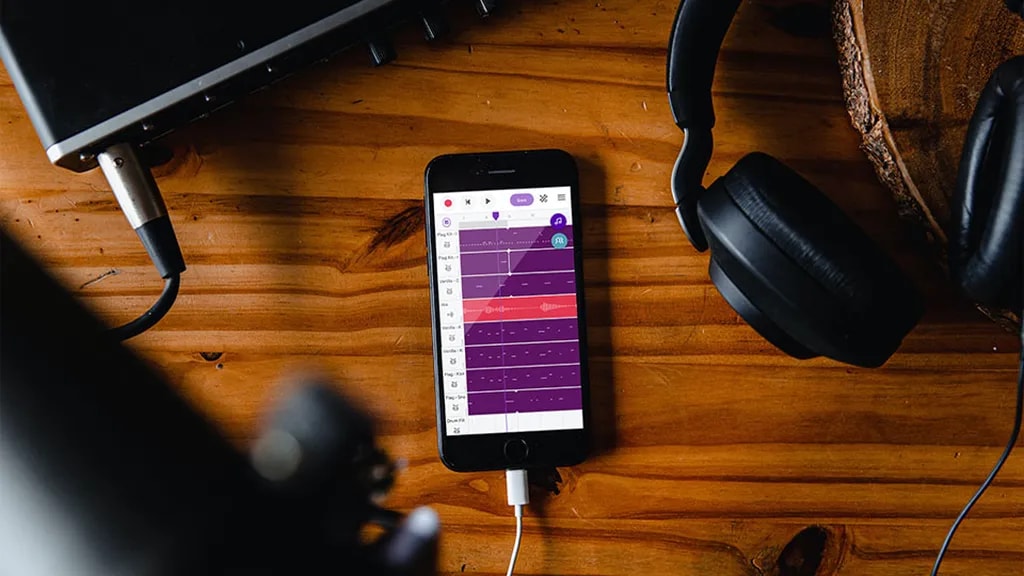
بسته به نوع میکروفون، روشهای مختلفی برای اتصال آن به گوشی وجود دارد. سادهترین راه، استفاده از میکروفونهایی است که مستقیما برای درگاه USB-C یا Lightning طراحی شدهاند. این نوع میکروفونها معمولا بهصورت Plug & Play عمل میکنند و با اتصال به گوشی، بهطور خودکار جایگزین میکروفون داخلی دستگاه میشوند.
اگر از میکروفونهای قدیمیتر با خروجی ۳.۵ میلیمتری استفاده میکنید، همچنان میتوان آنها را به گوشی متصل کرد، اما نیاز به آداپتور دارید.
در آیفونهای جدید باید از آداپتور Lightning به ۳.۵ میلیمتری استفاده کنید. همچنین در گوشیهای اندرویدی یا آیفونهای مجهز به USB-C، به آداپتور USB-C به جک ۳.۵ میلیمتری نیاز است.
نکته مهم: همه آداپتورهای USB-C به ۳.۵ میلیمتری از ورودی صدا پشتیبانی نمیکنند. برخی از آداپتورهای ارزانقیمت فقط خروجی هدفون دارند. بنابراین پیش از خرید، حتماً بررسی کنید که آداپتور مورد نظر از ورودی میکروفون پشتیبانی کند.
تلویزیونها یا مانیتورها
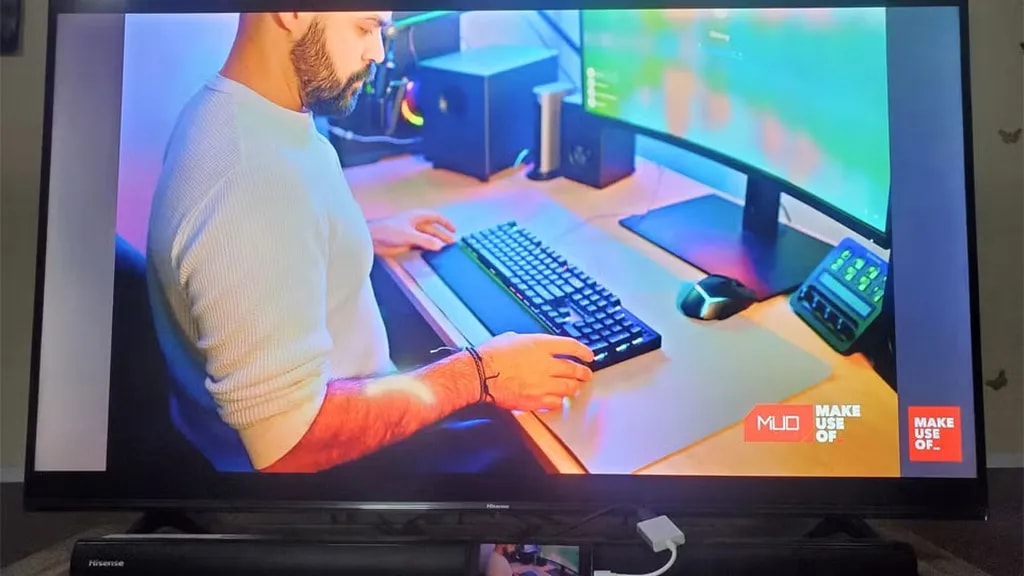
اتصال گوشی به تلویزیون یا مانیتور، بهویژه از طریق کابل، شباهت زیادی به اتصال به پروژکتور دارد. شرط اصلی برای این کار، پشتیبانی گوشی از DisplayPort Alt Mode است؛ قابلیتی که امکان انتقال تصویر از طریق درگاه USB-C را فراهم میکند.
در گوشیهای سامسونگ، این تجربه به مرحلهای بالاتر میرسد؛ با استفاده از قابلیت Samsung DeX، رابط کاربری گوشی به یک محیط دسکتاپ مانند تبدیل میشود. کاربر میتواند پنجرهها را تغییر اندازه دهد، فایلها را با کشیدن و رها کردن جابهجا کرده و با اتصال کیبورد و ماوس بلوتوثی، گوشی خود را عملا به یک کامپیوتر شخصی کوچک تبدیل کند.



